So installieren Sie den NGINX -Webserver auf CentOS/RHEL 7/6 und Fedora 27/26
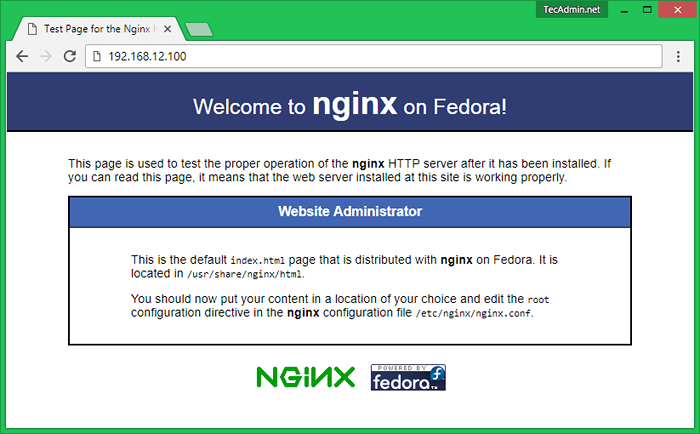
- 3399
- 730
- Lana Saumweber
Nginx (Motor x) ist ein leistungsstarker Webserver, der aufgrund seiner schnellen Geschwindigkeit sehr schnell beliebt wird. Nginx wird auch als Reverse Proxy -Server verwendet. In diesem Tutorial können Sie Nginx auf CentOS/RHEL 7/6 und Fedora Systems einrichten.
Schritt 1 - Installieren Sie Nginx
Nginx -Pakete sind unter Standard -Repositories erhältlich. Führen Sie den folgenden Befehl aus, um die neueste NGINX verfügbare Version in Ihrem System zu installieren.
$ yum install nginx $ dnf install nginx #on Fedora 22+ Systeme
Schritt 2 - Nginx Basic Configuration
Führen Sie eine anfängliche Einstellung durch, bevor Sie Nginx starten. Bearbeiten Sie die Hauptkonfigurationsdatei von Nginx/etc/nginx/nginx.Conf and Update folgende Werte.
$ vim/etc/nginx/nginx.Conf
Aktualisieren Sie die folgenden Werte:
Worker_Processes 4; # Anzahl der im System verfügbaren CPU 80; # Port, auf dem Nginx zuhören wird
Schritt 3 - Nginx -Dienst starten
Verwenden Sie die folgenden Befehle, um den NGINX -Webserver zu starten und NGINX zu konfigurieren, um den Systemstart zu automatisieren.
$ systemctl aktivieren nginx.Service $ systemctl start nginx.Service
Greifen Sie nun mit Ihrem bevorzugten Browser auf Ihren Server auf Port 80 zu. Er wird die Standard -Nginx -Seite angezeigt.
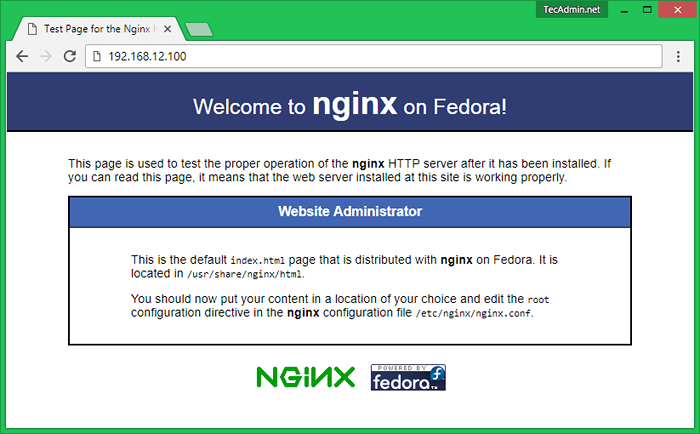
Schritt 4 - Erstellen Sie VirtualHost in Nginx
Beginnen wir mit der Konfiguration des ersten virtuellen Host. Erstellen Sie zunächst das Dokument -Root für Ihre Anwendung.
$ sudo mkdir -p/var/www/Beispiel.com/httpdocs $ sudo chown -r nginx.nginx/var/www/Beispiel.com
Erstellen Sie nun eine Indexdatei mit Beispieltext
$ echo "Willkommen bei nginx">/var/www/Beispiel.com/httpdocs/Index.html
Erstellen Sie nun eine virtuelle Host -Konfigurationsdatei. Ich erstelle nur eine Kopie von Standardeinstellung.Conf -Datei mit Namensbeispiel.com.Confitation und Bearbeiten von Datei im Editor.
$ cp/etc/nginx/conf.D/virtuell.conf/etc/nginx/conf.d/Beispiel.com.conf $ vim/etc/nginx/conf.d/Beispiel.com.Conf
Nehmen Sie nur wenige Änderungen in der Konfigurationsdatei wie unten vor und führen Sie andere Einstellungen so, wie es ist.
Server Listen 80; server_name Beispiel.com; Position /root /var /www /Beispiel.com/httpdocs; Indexindex.HTML -Index.HTM;
Starten Sie schließlich den NginX -Dienst mit dem folgenden Befehl neu
$ sudo systemctl starten nginx neu.Service
Glückwunsch! Sie haben Nginx erfolgreich installiert. Lesen Sie andere Artikel vor
- « So importieren Sie einen privaten Schlüssel in Filezilla für SFTP
- Ein Windows Server -Ereignisprotokoll -Sicherungsskript »

